- ppt图表坐标轴数值调整:公司构成PPT组织结构图模板下载
- ppt背景图片简约大气:深蓝色朦胧虚化PPT背景图片
- ppt背景图片简约清新:四张褶皱的纸张PPT背景图片
- ppt素材免费下载素材库:两张手势幻灯片小插图素材下载
下面的是PPT教程网给你带来的相关内容:
ppt全部幻灯片的切换效果怎么设置:PPT幻灯片切换效果怎么设置
我们都知道PPT形式的文档,可以较好的展现我们的文档内容。我们通常情况下也会对PPT添加动画效果,那么大家有给PPT添加切换效果吗?估计大家都忽略了。那么PPT幻灯片切换效果怎么设置呢?大家可以学习下面这两种方法哦。

一、设置多个幻灯片
1、选中PPT中的第一个幻灯片,在“切换”界面中点击“其他”。然后选择一种幻灯片,在菜单中选择一种切换效果就可以了。利用同样的方法设置其他幻灯片切换效果。


2、然后利用Ctrl键选中全部幻灯片,在“切换”界面中点击“效果选项”,这里我们选择“自左侧”。大家可以根据自己的需要进行选择。
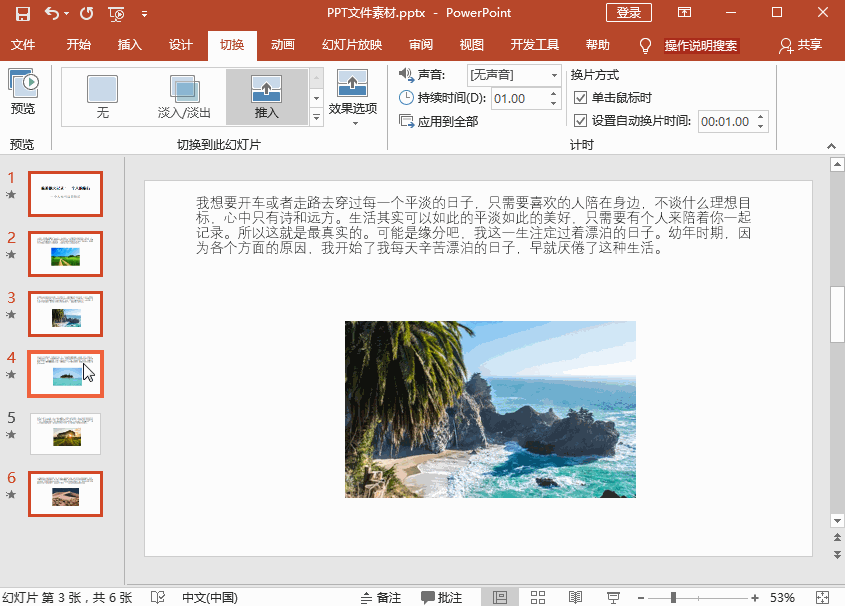
3、接着我们可以在“切换”界面的“计时”中,对幻灯片的声音、持续时长进行设置,这里大家根据自己的需要设置就可以了。
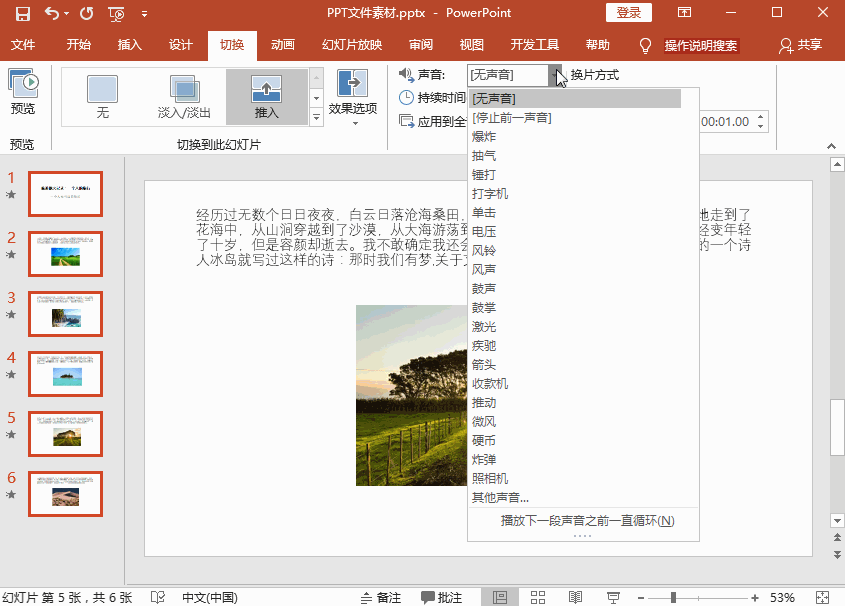
二、效果应用到全部
1、选中PPT中第二个幻灯片,在“切换”界面中点击“其他”,然后在菜单中选择一种切换效果就可以了。

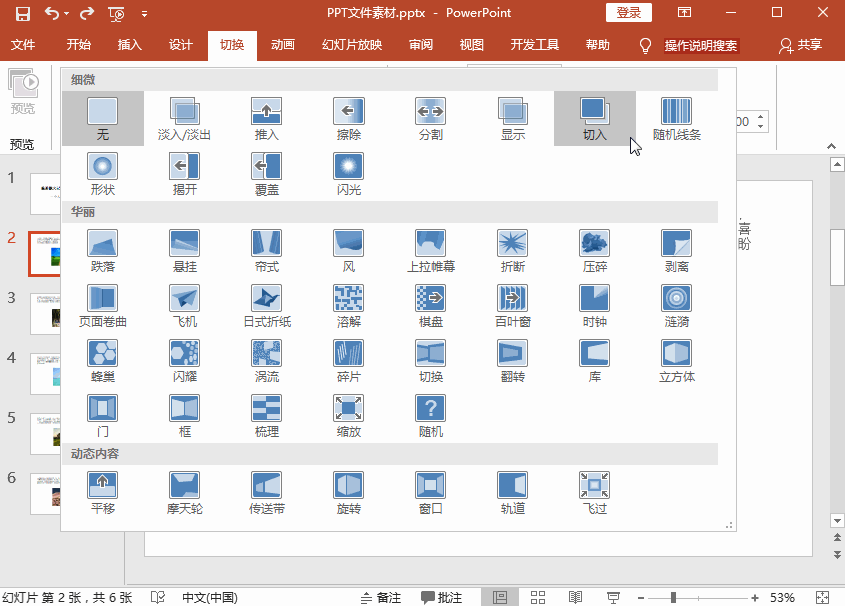
2、紧接着我们可以在“切换”界面中,点击“效果选项”,然后这里我们选择切换效果为“水平”就可以了。
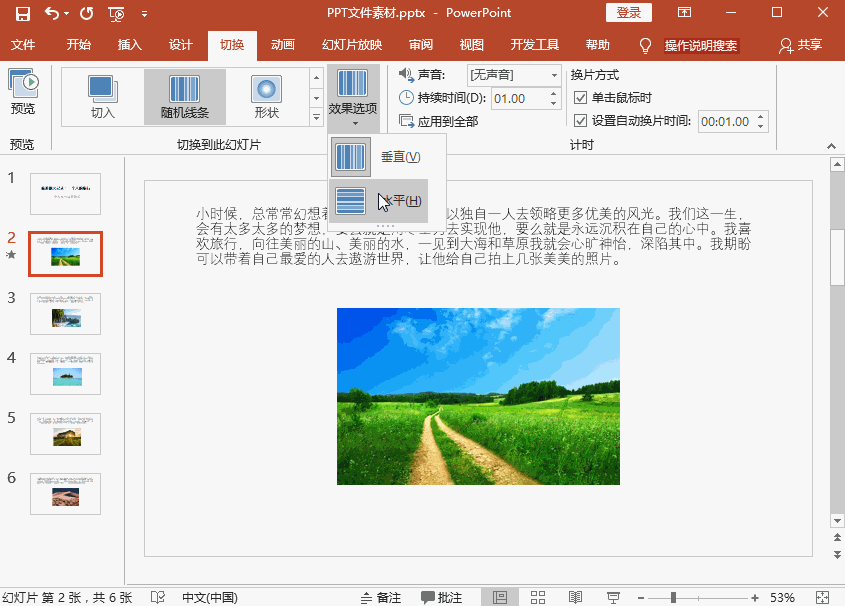
3、然后我们在“切换”界面的“计时”中,我们可以设置切换效果的“声音”和“持续时长”,然后我们点击“应用到全部”就可以了。
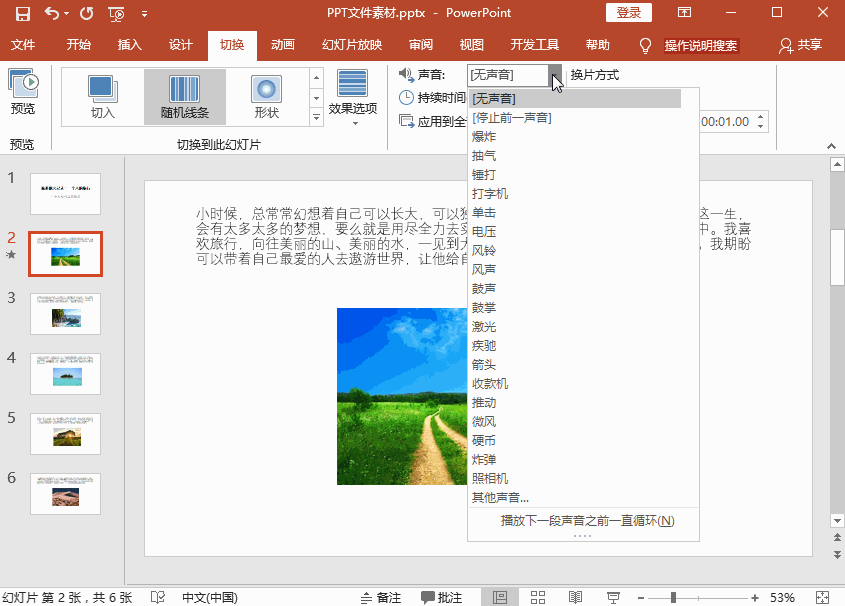
以上就是PPT幻灯片切换效果的两种设置方法,大家都学会了吗?今天就介绍到这里了,相信大家已经学会了这个PPT技巧,但有时在工作中需要将做好的PPT转换成PDF,如果你还不知道PPT转PDF怎么转的话,可以试试好用的转换软件迅捷PDF转换器哦ppt全部幻灯片的切换效果怎么设置:PPT幻灯片切换效果怎么设置,支持批量转换ppt全部幻灯片的切换效果怎么设置,轻松搞定。
感谢你支持pptjcw.com网,我们将努力持续给你带路更多优秀实用教程!
上一篇:ppt所有幻灯片切换效果设置:在幻灯片之间添加、更改或删除切换 下一篇:ppt如何在同一个内容添加2个动画效果:教你用Vue2如何做过渡&动画效果+著名动画库
郑重声明:本文版权归原作者所有,转载文章仅为传播更多信息之目的,如作者信息标记有误,请第一时间联系我们修改或删除,多谢。

